Microsoft Teams:エラーコードCAA50021を修正する方法

TeamsエラーCAA50021を修正するには、デバイスをAzureにリンクし、アプリを最新バージョンに更新します。問題が解決しない場合は、管理者に連絡してください。

Microsoftは、最小限の外観を採用してWindows11のUIを完全に刷新しました。OSについて最初に気付くのは、新しいタスクバーのデザインです。タスクバーの設定をカスタマイズしたり、サイズ、位置、色を変更したりすることはできますが、特定のオプションは使用できなくなりました。
たとえば、Windows 11では[結合しない]オプションはサポートされなくなりました。代わりに、OSはアイコンのグループ化に依存して、物事を可能な限りシンプルで整理された状態に保ちます。結合しない機能を元に戻したい場合は、他の方法を使用して作業を完了する必要があります。
Windows11でタスクバーボタンを組み合わせないようにする方法
Windows11用のExplorerPatcherをインストールします
Windows 11でタスクバーを結合しない機能を復元するには、ExplorerPatcherアプリをインストールします。ExplorerPatcherはGitHubからダウンロードできます。
このオプションを有効にするには、GitHubの[リリース]セクションに移動し、 dxgidllをダウンロードします。次に、dxgi dllをWindowsフォルダー(C:\ Windows)に配置し、デバイスを再起動します。タスクバーの設定を微調整して、[結合しない]を有効にできるかどうかを確認します。
オプションが使用できない場合は、管理者権限でコマンドプロンプトを起動し、次のコマンドを実行します:taskkill / f/imexplorer.exe。コンピューターがMicrosoftからシンボルファイルをダウンロードするまで待ち、クラシックタスクバーが現在利用可能かどうかを確認します。
設定をカスタマイズするには、Explorer Patcherアプリを起動し、タスクバーメニューをクリックします。次に、「不足しているシステムトレイアイコンを有効にする」というオプションを選択します。
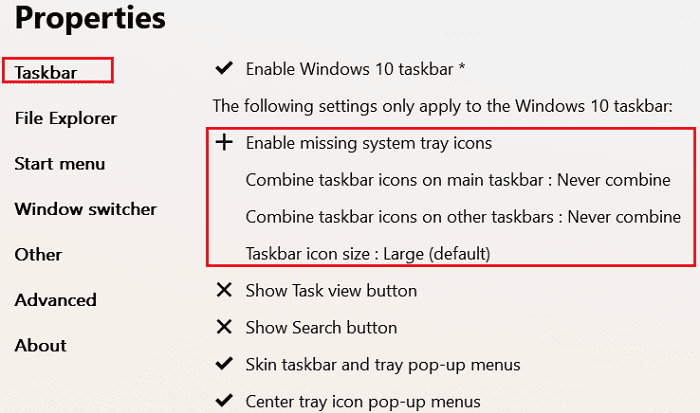
アプリ開発者が説明しているように、Explorer Patcherは、最新のOSリリースでは使用できなくなった休止状態のWindows10機能を復元します。このアプリを使用すると、Windows 11のメインタスクバーとセカンダリタスクバーで、[常に結合]、[いっぱいになったときに結合]、および[結合しない]機能を復元できます。
もちろん、すべてが複雑すぎると思われる場合は、いつでもWindows10にダウングレードできます。
結論
Windows 11で[結合しない]タスクバーオプションを復元する場合は、GitHubからExplorerPatcherアプリをダウンロードします。このアプリを使用すると、タスクバーのグループ化オプションなど、Windows11で休止状態のWindows10の機能を復元および微調整できます。
[結合しない]オプションを元に戻し、タスクバーボタンがグループ化されないようにしましたか?以下のコメントでお知らせください。
TeamsエラーCAA50021を修正するには、デバイスをAzureにリンクし、アプリを最新バージョンに更新します。問題が解決しない場合は、管理者に連絡してください。
ノートパソコンの画面を長時間オンにしたくない場合は、これを行うことでいつでも画面時間を変更できます。
[投稿]タブは、MicrosoftTeamsに深く統合されています。ユーザーはそれを非表示にしたり、チャンネルから削除したりすることはできません。
Windows自動修復で管理者アカウントが検出されない場合は、リカバリモードで起動し、リセットオプションを使用します。
Windows11からBringSearchを削除するには、[エッジ設定]に移動します。アドレスバーで使用されている検索エンジンで、Googleを選択します。
Microsoftファミリーのお子様のアカウントにお金を追加するには、お金を追加するアカウントを選択して、[お金の追加]をクリックします。
Windows 10コンピューターでサウンドが失敗する場合は、さまざまなヒントを試すことができます。それらがどれであるかを確認してください。
Windows 11でのプロキシ設定の書き込みエラーを修正するには、[プライバシーとセキュリティの設定]に移動し、別のターミナルバージョンに切り替えます。
Windows 11でAirPodsマイクを使用できない場合は、デバイスのペアリングを解除してください。次に、ハンズフリーAGオーディオオプションを使用します。
Microsoft Teamsで誰がファイルを開いたかを確認するには、Insightsアプリをインストールし、デジタルアクティビティレポートを使用します。
Windowsシステムレジストリファイルが見つからないかエラーが含まれている場合は、回復環境を有効にして、スタートアップ修復を実行します。
コンピューターがセキュアブートをサポートしていないためにWindows11にアップグレードできない場合は、UEFI設定に移動してこの機能を有効にしてください。
認証の試行回数が多すぎてMicrosoftアカウントにログインできない場合は、Webブラウザを使用してサインインできるかどうかを確認してください。
Windows 11ユーザーは、AmazonAppstoreから自分のコンピューターにAndroidアプリをダウンロードしてインストールできます。GooglePlayストアはまだ利用できません。
Windows 11でインターネット接続を高速化するには、まずインターネットトラブルシューティングを実行します。次に、ネットワークドライバを更新または再インストールします。
Windows 11 SEは、非常にシンプルで直感的なUIを備えており、��師と生徒の両方に気を散らすことのない環境を提供します。
コンピューターがWindowsメディア作成ツールの実行に問題があったと言った場合は、メディア作成ツールの実行可能ファイルのブロックを解除します。
サイバー犯罪者は、デバイスをマルウェアに感染させたり、データを盗んだりするために、偽のMicrosoftメールを送信することがよくあります。
要約すると、Bluetoothマウスが遅れている場合は、Bluetoothトラブルシューティングを実行し、マウスドライバーを更新します。
Windows PC が勝手にスリープから復帰することはありますか?そのような行動を止めるための最良の方法を次に示します。
Windows 11 で「この設定は管理者によって管理されています」というエラーが発生しましたか?問題を解決するには、次の 6 つの方法を試してください。
マウスアクセラレーションについて聞いたことがありますか?これが何を意味するのか、デバイスのパフォーマンスにどのような影響を与えるのか、Windows で無効にする方法を確認してください。
Windows でマウスが自動的にスクロールし続けることに困っていませんか?ここでは試してみる価値のある考えられる修正をいくつか紹介します。
Windows で DirectX を更新する方法を知りたいですか?迅速にアップデートして一流のマルチメディアとゲーム体験を保証する方法をここに示します。
Windows 10 または 11 PC で Roblox ゲームをプレイ中にサウンドの問題が発生しましたか?問題を解決する方法は次のとおりです。
Windows 11 PC から古いプリンターを削除できませんか?問題の解決に役立つトラブルシューティングのヒントをいくつか紹介します。
Windows 11 でスマート アプリ コントロールを有効または無効にする方法を知りたいですか?この組み込みのセキュリティ機能がシステムの安全を保つのにどのように役立つかについて説明します。
Windows 11 でクイック アクセスに最近開いたファイルやフォルダーが表示されませんか?問題を解決するためにできることは次のとおりです。
Windows 10 または 11 で Roblox をプレイしているときにマウス カーソルが常に画面から外れてしまう場合、それを修正するためにできることは次のとおりです。


![Microsoft Teamsから[投稿]タブを削除するにはどうすればよいですか? Microsoft Teamsから[投稿]タブを削除するにはどうすればよいですか?](https://cloudo3.com/resources3/images06/image-1643-0411123418996.png)

























